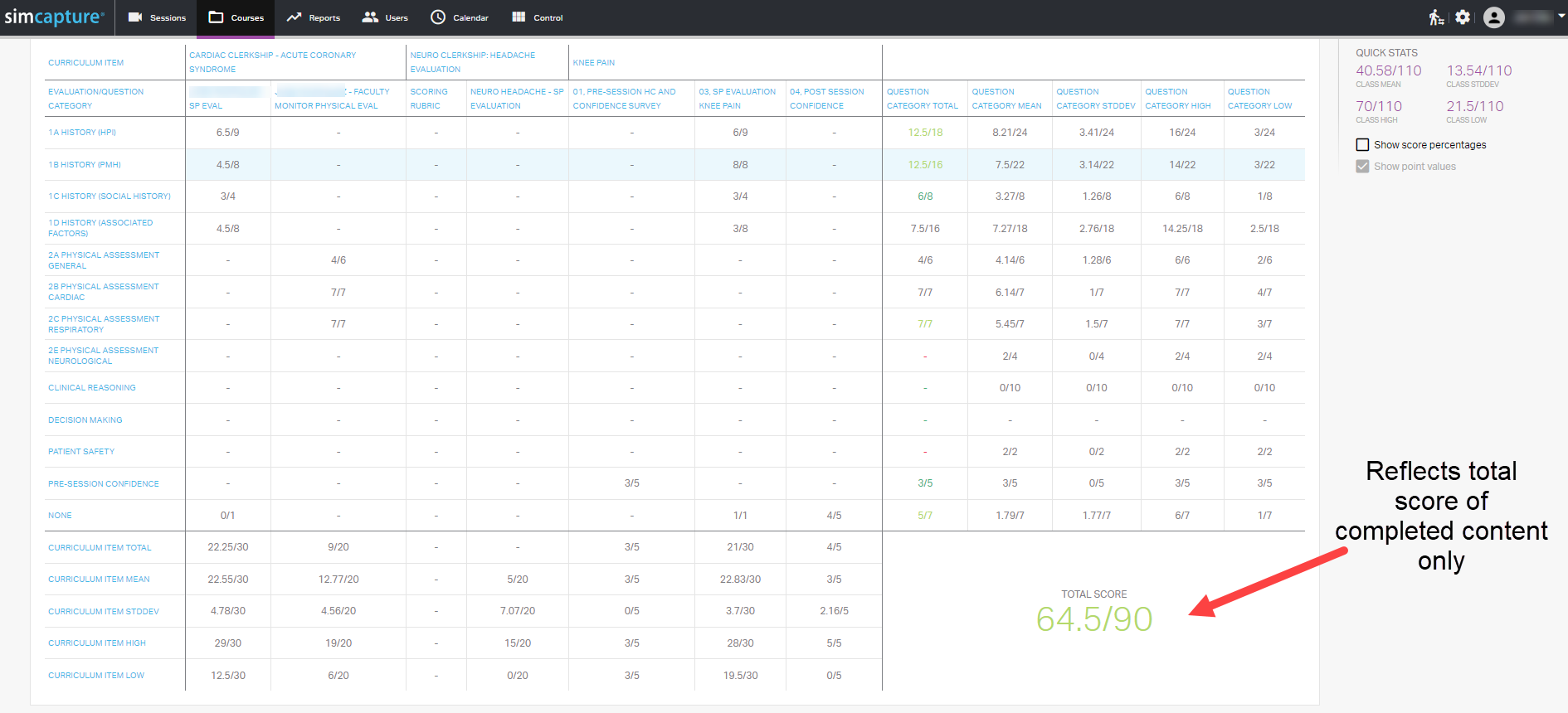SimCapture Enterprise : Comment accéder aux rapports de cours et les utiliser
Découvrez comment accéder aux rapports de cours et les utiliser dans SimCapture Enterprise.
- Notes de version de SimCapture Cloud
- Aide à l'administrateur et au corps professoral SimCapture Cloud
- Aide SimCapture Cloud Learner
- Aide SimCapture sur site
- Aide SimCapture pour les compétences
- Aide de l'application SimCapture Mobile Camera
- Aide des applications compagnons SimCapture
- Cas d'utilisation SimCapture Cloud
- Aide aux intégrations
- Aide aux informations techniques sur le matériel et le réseau
- Glossaire
- Samaritan Help
Un administrateur autorisé peut générer des rapports sur l'activité du cours et consulter les rapports relatifs au nombre et à la durée des réservations depuis la page Calendrier. De plus, des filtres relatifs au mois , au lieu , à l'organisation , au cours , à l'utilisateur et au simulateur peuvent être appliqués au rapport fournissant des données sur les réservations inscrites au calendrier.
Lors de l'exportation au format Excel, les libellés du rapport s'affichent dans la langue locale. De plus, le nom d'utilisateur s'affiche au format « Nom », « Prénom » et « Deuxième prénom » (le cas échéant).
Accéder aux rapports de cours
Les cours comportant des évaluations peuvent être signalés directement depuis la page du cours concerné. Les informations relatives aux scores , aux statistiques des scores des apprenants , à l'analyse des questions et à l'analyse des réponses sont facilement accessibles à l'administrateur pour lui permettre d'évaluer la progression des participants.
Lors de l'exportation des données brutes d'un cours complet, les onglets du rapport afficheront le titre du scénario d'évaluation. Veuillez noter que ces titres sont limités à 31 caractères.
Pour accéder aux rapports de cours et travailler avec eux, procédez comme suit.
- Cliquez sur Cours dans la barre de navigation globale .
- Cliquez sur le cours que vous souhaitez consulter.
- Faites défiler jusqu’au module Résultats .
- Cliquez sur Afficher les rapports .
Pod de résultats
Le module Résultats sur la page du cours contient des informations présentées sous forme de graphique qui peuvent être obtenues en un coup d'œil concernant les notes d'évaluation et les progrès globaux.
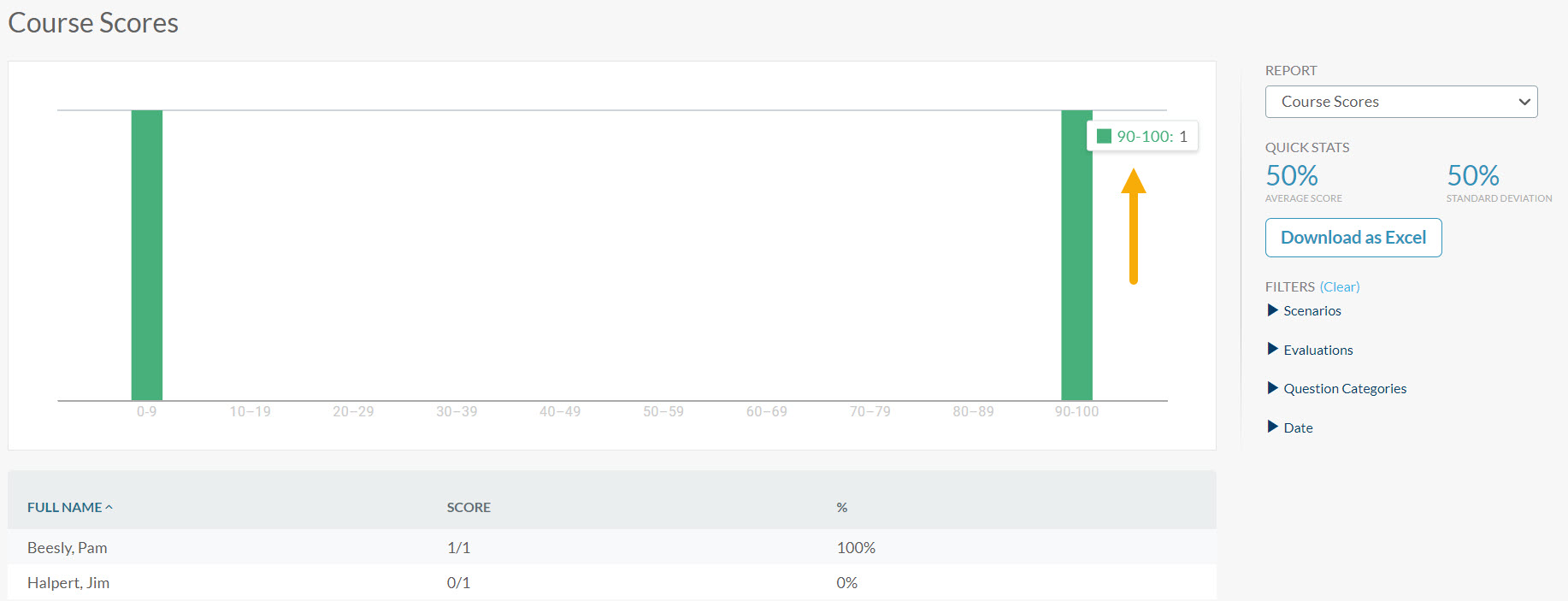
Survoler le graphique indique le nombre d'apprenants ayant obtenu un score compris dans une fourchette spécifique. Comme indiqué ci-dessus, un apprenant a obtenu un score compris entre 90 et 100 %.
De plus , ce rapport affiche non seulement le score moyen et l'écart type, mais permet également de filtrer les éléments suivants :
- Scénarios
- Évaluations
- Catégories de questions
- Date
Rapport de notes du cours
Le rapport « Notes du cours » affiche les informations relatives à toutes les évaluations du cours. Un même cours peut comporter plusieurs évaluations associées à des notes. Un administrateur peut consulter des données spécifiques à la sélection en filtrant les données par scénario et/ou évaluation.
Pour accéder au rapport de score du cours et travailler avec celui-ci, procédez comme suit.
- Cliquez sur Cours dans la barre de navigation globale .
- Cliquez sur le cours que vous souhaitez consulter.
- Faites défiler jusqu'au champ Résultats et sélectionnez Afficher les rapports .
L'image ci-dessous montre ce qui suit :
- Zone Plage de scores .
- Nom du participant, score (possible) et pourcentage . Le score présenté ne reflète que les éléments complétés.
- Statistiques rapides – pourcentage global du cours et écart type.
- Filtre de scénario – tous les scénarios du cours sont inclus.
- Filtre d'évaluation - toutes les évaluations du cours sont incluses, sauf si des filtres de scénario ont été définis.
- Filtre par catégorie de questions : toutes les catégories de questions utilisées dans le cours sont incluses. Sélectionner une ou plusieurs catégories de questions filtrera les scores affichés et n'affichera que les scores des questions de cette catégorie.
- Filtre de date - filtre par dates de début et de fin.
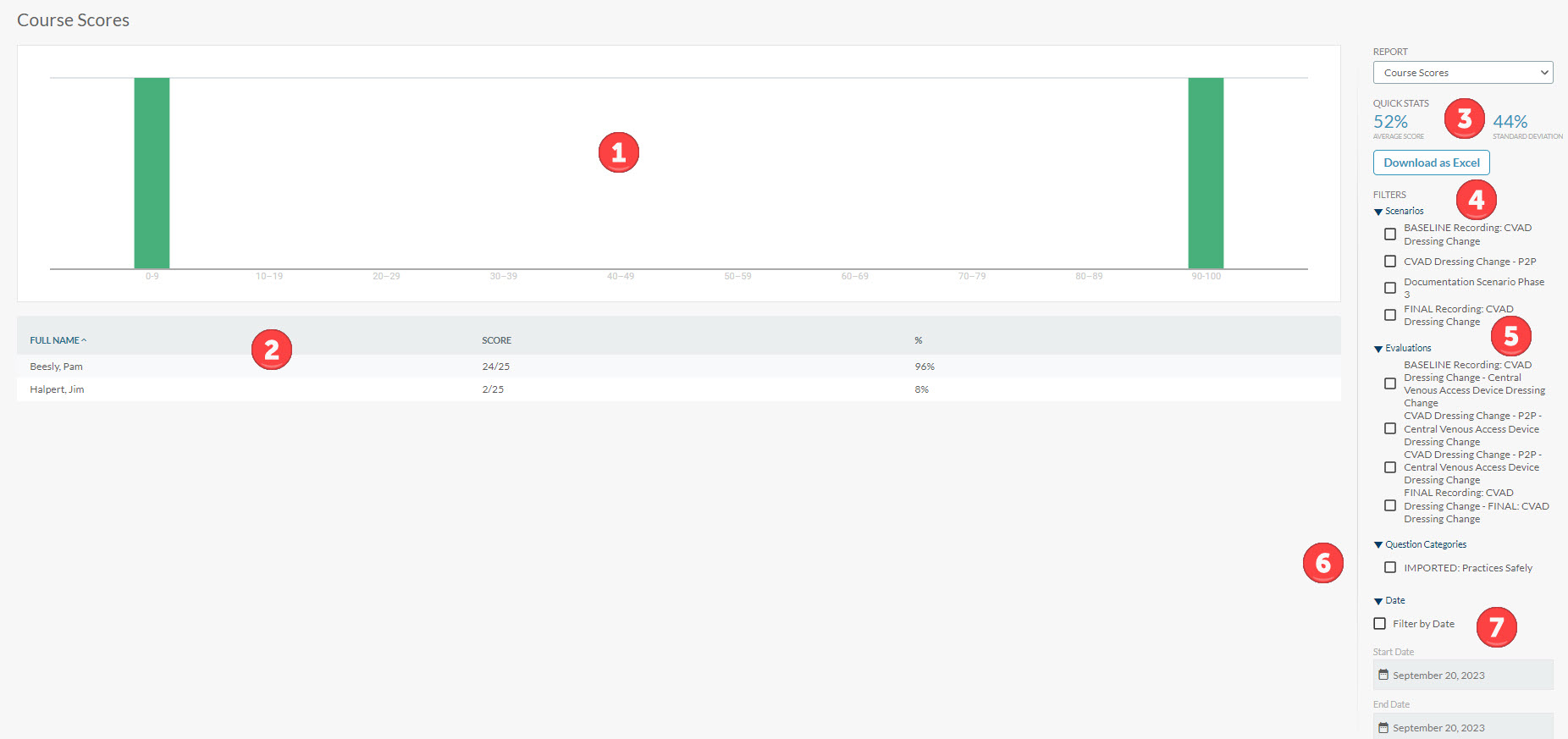
Les rapports de notes peuvent également être filtrés par date de soumission de l'évaluation et n'incluront que les notes des évaluations soumises pendant la période filtrée. Ce filtre s'applique aux exportations Excel depuis la page « Notes du cours ».
Le bouton Télécharger au format Excel vous invitera à choisir entre le téléchargement du rapport du carnet de notes ou l'exportation des données brutes pour toutes les évaluations de ce cours.
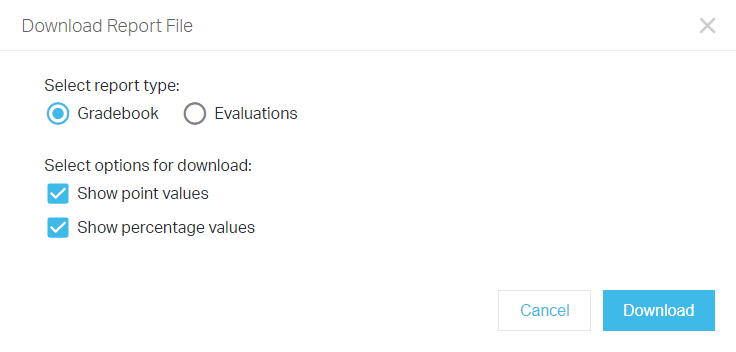
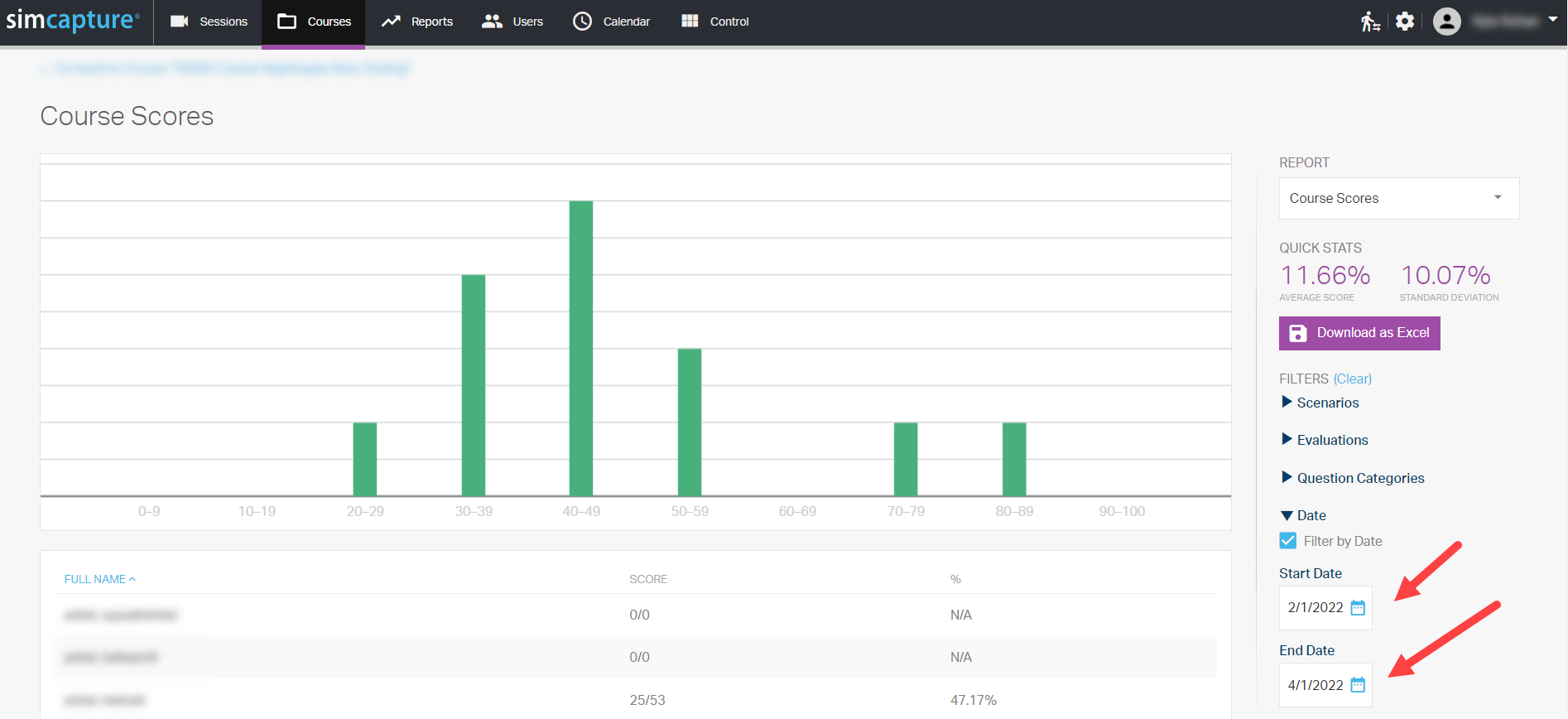
Les évaluations avec un score de zéro qui sont soumises seront incluses dans le calcul du score global pour les rapports de score, le score d'évaluation de l'apprenant et les totaux de cours pour les rapports du carnet de notes.